Bagaimana Cara Memblokir Seseorang di LinkedIn?
Diterbitkan: 2022-04-21Artikel ini akan memandu Anda melalui proses memblokir seseorang di LinkedIn. Kami akan membantu Anda menjawab pertanyaan berikut:
- Bagaimana Anda bisa memblokir orang di LinkedIn?
- Bagaimana cara memblokir orang yang tidak terhubung dengan saya di LinkedIn?
- Bisakah saya memblokir orang HR di LinkedIn?
Mari kita mulai!
Bagaimana Anda Bisa Memblokir Profil LinkedIn tanpa Mereka Ketahui?
LinkedIn memungkinkan Anda memblokir siapa pun tanpa mengirim pemberitahuan apa pun . Jadi, Anda dapat mulai mengikuti langkah-langkah di bawah ini untuk membatasi pengguna LinkedIn:
- Klik aplikasi LinkedIn atau buka di browser baru
- Masuk ke akun LinkedIn Anda dan kunjungi profil yang ingin Anda blokir/batasi
- Temukan tombol 'Lainnya' yang ada di bawah gambar profil mereka
- Pilih opsi 'Laporkan/Blokir'
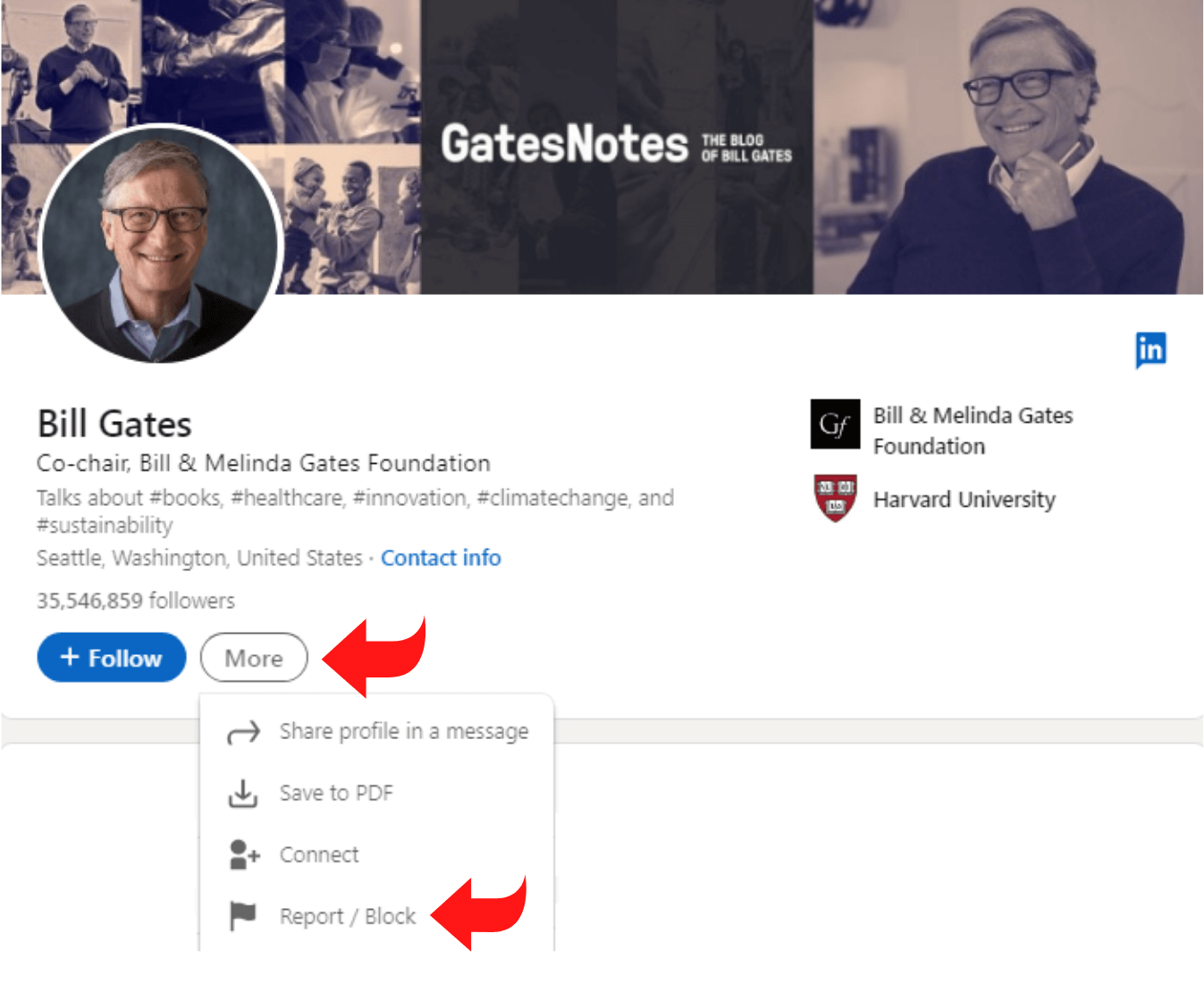
- A 'Apa yang ingin Anda lakukan?' menu drop-down akan muncul, ketuk 'Blokir (nama pengguna).'
Bagaimana Anda Dapat Memblokir Seseorang tanpa Mengunjungi Profil LinkedIn Mereka?
LinkedIn biasanya mengirimkan pemberitahuan kepada pengguna setiap kali Anda mengunjungi profil mereka. Meskipun Anda tidak dapat memblokir pengguna LinkedIn tanpa mengunjungi profil mereka, ada cara untuk membatasi pengguna tanpa nama atau gambar Anda.
Mari kita bahas bagaimana Anda dapat memblokir pengguna LinkedIn tanpa memberikan identitas Anda:
Bagaimana Saya Dapat Memblokir Seseorang di LinkedIn tanpa Mengunjungi Profil di Web
Berikut panduan langkah demi langkah untuk memblokir pengguna LinkedIn di desktop Anda tanpa menunjukkan identitas Anda :
- Buka browser web baru dan buka LinkedIn
- Masuk ke akun LinkedIn Anda
- Pilih ikon 'Profil' yang terletak di kiri atas halaman profil Anda
- Pilih tombol 'Saya' dari bilah atas
- Dari menu tarik-turun, pilih opsi 'Pengaturan & Privasi'
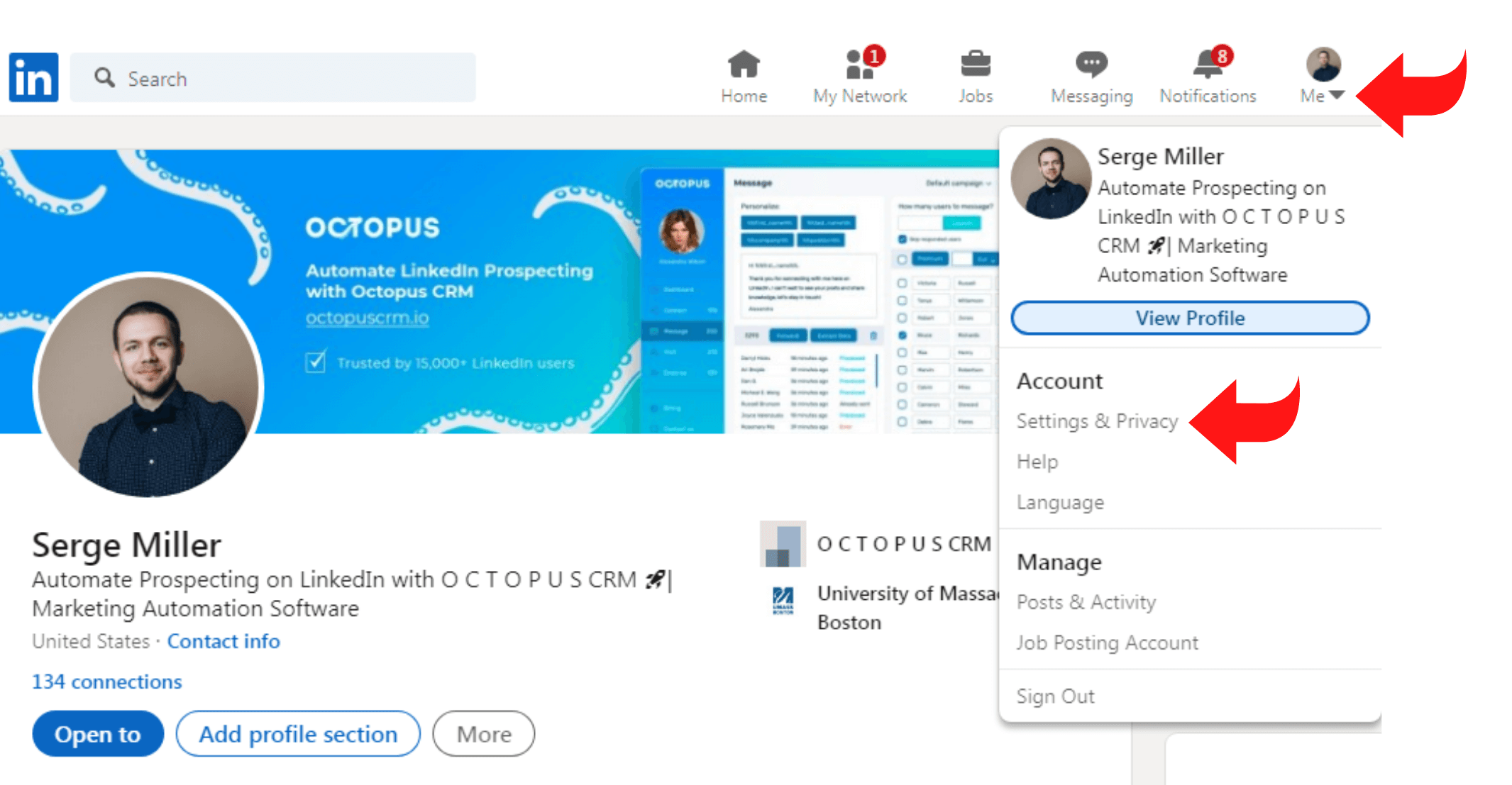
- Tab baru akan terbuka secara otomatis; pilih tombol 'Visibilitas'
- Gulir ke bawah dan ketuk 'Visibilitas Profil & Jaringan Anda'.
- Temukan tombol 'Ubah' di samping 'Opsi Tampilan Profil'.
- Pilih opsi 'Anggota LinkedIn Anonim'

- Setelah ini, Anda dapat mengunjungi profil LinkedIn yang ingin Anda blokir
- Temukan tombol 'Lainnya' di samping nama mereka dan pilih opsi 'Blokir (nama pengguna)'
Bagaimana Saya Dapat Memblokir Seseorang di LinkedIn tanpa Mengunjungi Profil di Android / iOS
Anda dapat memblokir seseorang di LinkedIn agar tidak mengunjungi profil mereka di Android atau iPhone Anda. Berikut panduan langkah demi langkah:
- Klik aplikasi LinkedIn di Android atau iPhone Anda dan masuk ke akun LinkedIn Anda
- Klik ikon 'Profil' atau gambar Anda untuk membuka halaman profil Anda
- Pilih tombol 'Pengaturan'
- Temukan tab 'Privasi' yang ada di kanan atas halaman
- Pilih tombol 'Opsi Tampilan Profil'
- Ketuk opsi 'Mode Pribadi' untuk mengubah id LinkedIn Anda menjadi anonim
- Jika Anda mengunjungi profil yang ingin Anda blokir, mereka akan menerima pemberitahuan bahwa 'Seseorang Anonim Melihat Profil Anda'.
- Kunjungi profil pengguna LinkedIn yang ingin Anda blokir/batasi dan temukan opsi 'Lainnya'
- Temukan tombol 'Blokir (nama pengguna)' di bagian bawah menu tarik-turun
- Setelah selesai, Anda dapat mengunjungi kembali profil Anda dan mematikan pengaturan anonim.
Bisakah Anda Memblokir Seseorang di LinkedIn yang Bukan Koneksi Anda?
LinkedIn memungkinkan Anda untuk memblokir siapa pun yang Anda inginkan. Pengguna yang ingin Anda batasi tidak harus koneksi tingkat pertama.
Untuk membatasi atau memblokir koneksi LinkedIn derajat ke-2 atau ke-3, Anda harus mengikuti langkah-langkah yang dibahas di atas .
Apa Yang Terjadi Setelah Anda Memblokir Pengguna LinkedIn?
Saat Anda memblokir pengguna LinkedIn, Anda tidak akan dapat melihat profil satu sama lain. Ingat bahwa memblokir berbeda dari 'berhenti mengikuti' atau 'memutuskan sambungan' .
Jadi, Anda dan pengguna LinkedIn tidak akan dapat:
- Menghubung
- Lihat kiriman, gambar, dan konten satu sama lain
- Pesan satu sama lain
- Lihat konten yang dibagikan satu sama lain
- Lihat satu sama lain di bawah tombol 'Siapa yang Melihat Profil Anda'
- Mendukung atau Merekomendasikan satu sama lain (LinkedIn juga menghapus yang sebelumnya)
- LinkedIn tidak akan menyarankan Anda satu sama lain dalam fitur seperti 'Orang yang Mungkin Anda Kenal'.
Apa yang Terjadi jika Anda Memblokir Pengguna di Grup atau Akun Bersama?
Inilah yang bisa dan tidak bisa Anda lakukan saat memblokir pengguna di grup atau akun bersama:
- Anda tidak dapat membatasi admin
- Anda tidak dapat memblokir manajer grup LinkedIn; Anda harus meninggalkan grup lalu membatasinya
- Anda dapat meminta admin untuk memblokir anggota grup
Ingatlah bahwa jika Anda memblokir pengguna yang berbagi akun perekrut LinkedIn dengan Anda, mereka akan menerima pemberitahuan.
Jika Anda Memblokir Orang Agar Tidak Melihat Koneksi Anda di LinkedIn, Bisakah Anda Tidak Melihat Koneksi Mereka?
Jika pengguna LinkedIn memilih untuk menyembunyikan koneksi mereka, Anda tidak akan dapat melihat semua tautan mereka. Namun, itu tidak mencegah Anda melihat kontak yang Anda berdua bagikan.
Jika Anda ingin melihatnya, Anda dapat mengikuti langkah-langkah ini:
- Klik pada profil LinkedIn yang kontaknya ingin Anda lihat
- Pilih opsi 'Berbagi' untuk menelusuri koneksi bersama
Bagaimana Anda Memblokir Orang di LinkedIn agar Tidak Mengetahui Anda Melihat Profil Mereka?
Berikut panduan langkah demi langkah tentang cara memblokir orang dari 'Orang yang Juga Dilihat' di LinkedIn :

- Kunjungi LinkedIn dan masuk ke akun LinkedIn Anda
- Klik ikon 'Saya' yang ada di pojok kanan atas
- Pilih tombol 'Privasi & Pengaturan'
- Ketuk opsi 'Pilih Apa yang Orang Lain Lihat Saat Anda Melihat Profil Mereka'
- Temukan opsi 'Anonim' dan pilih tombol 'Simpan Perubahan'

Apakah Ada Cara untuk Memblokir Posting Anda dari Orang Tertentu di LinkedIn?
LinkedIn sekarang memungkinkan pengguna mengontrol siapa yang dapat melihat dan mengomentari setiap posting. Anda bahkan dapat membuat 'Umpan' Anda dengan fitur pembatasan LinkedIn.
Bisakah saya memblokir orang-orang tertentu agar tidak melihat bahwa saya terbuka untuk peluang baru di LinkedIn?
Berikut cara memblokir orang agar tidak melihat 'Saya Terbuka untuk Peluang Baru' di LinkedIn:
- Kunjungi profil LinkedIn Anda dan pilih tombol 'Saya' yang ada di kanan atas
- Pilih tombol 'Pengaturan & Privasi'
- Di bawah menu tarik-turun, cari 'Bagikan Pembaruan Profil dengan Jaringan Anda' dan matikan
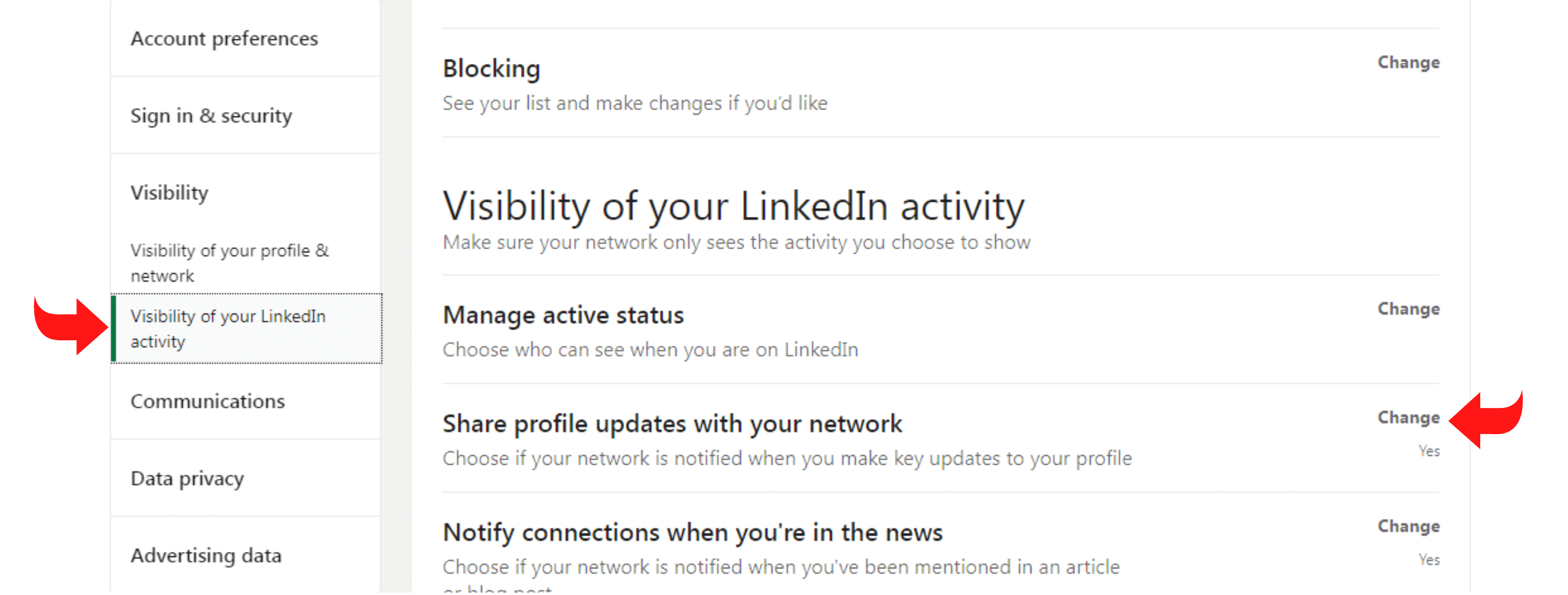
- Setelah ini, pilih 'Opsi Tampilan Profil' ke opsi 'Generik' atau 'Anonim'

- Klik tombol 'Blokir dan Sembunyikan' dan pilih pengikut mana yang Anda inginkan untuk menerima pemberitahuan tentang pembaruan publik Anda
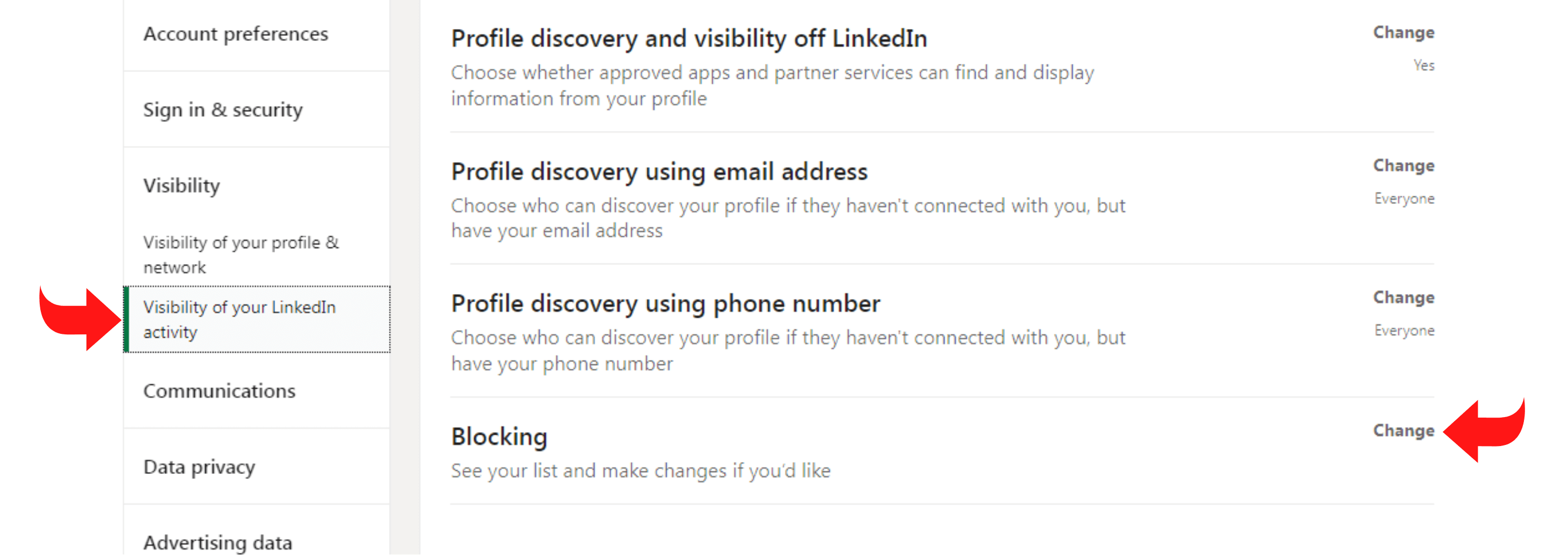
- Di bawah 'Pencarian Kerja', alihkan ke 'Ya, Beri Tahu Perekrut bahwa Anda Sedang Mencari.'
Untuk tujuan keamanan, Anda dapat memutuskan pengguna yang tidak ingin Anda hubungi atau mendapatkan pemberitahuan tentang mereka di LinkedIn.
Bagaimana cara memblokir orang agar tidak melihat kontak, foto, atau profil saya di LinkedIn?
Untuk memblokir pengguna LinkedIn agar tidak melihat profil Anda, Anda harus mengikuti langkah-langkah yang dibahas di atas.
Bagaimana cara Memblokir Orang dari Perusahaan Tertentu di LinkedIn?
LinkedIn tidak mengizinkan Anda memblokir semua karyawan dari perusahaan tertentu; sebagai gantinya, Anda harus membatasinya satu per satu.
Selain itu, jika Anda ingin memblokir iklan dari suatu perusahaan, Anda dapat 'Melaporkan Iklan' dengan mengikuti langkah-langkah berikut:
- Klik pada tiga titik
- Klik opsi 'Laporkan iklan ini'
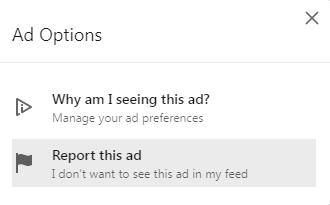
Berapa Banyak Orang yang Dapat Anda Blokir di LinkedIn?
LinkedIn memungkinkan pengguna untuk memblokir 1.400 pengguna LinkedIn yang berbeda . Namun, ingat bahwa Anda harus menunggu beberapa jam sebelum memblokir kembali anggota LinkedIn.
Blokir dan Hapus Orang dari Halaman Perusahaan di LinkedIn
LinkedIn mendesain halaman perusahaannya menjadi publik. Oleh karena itu, anggota dan administrator halaman perusahaan tidak dapat mengontrol siapa yang melihat dan tidak melihat konten mereka.
Berikut langkah alternatif yang bisa Anda lakukan:
Tinjau Pengikut Anda
LinkedIn memungkinkan administrator Halaman Perusahaan untuk melihat profil yang mengikuti halaman Anda. Setelah memeriksa daftar, Anda dapat memilih untuk memblokir pengguna LinkedIn tertentu agar tidak melihat akun LinkedIn pribadi Anda.
Laporkan Aktivitas Penyalahgunaan
Jika pengikut di Halaman Perusahaan LinkedIn Anda berperilaku melawan kebijakan LinkedIn, pertimbangkan untuk melaporkan aktivitas mereka.
Misalnya, jika pengguna LinkedIn mengirim pesan kasar, spam, dll., Anda dapat menghubungi Layanan Pelanggan LinkedIn untuk mengambil tindakan.
Nonaktifkan Halaman Anda
Ini harus menjadi pilihan terakhir Anda karena mengaktifkan kembali Halaman Perusahaan LinkedIn memerlukan permintaan ke Dukungan Pelanggan LinkedIn. Selain itu, LinkedIn tidak mengizinkan Halaman Perusahaan dengan kurang dari 100 pengikut untuk menonaktifkan halaman mereka.
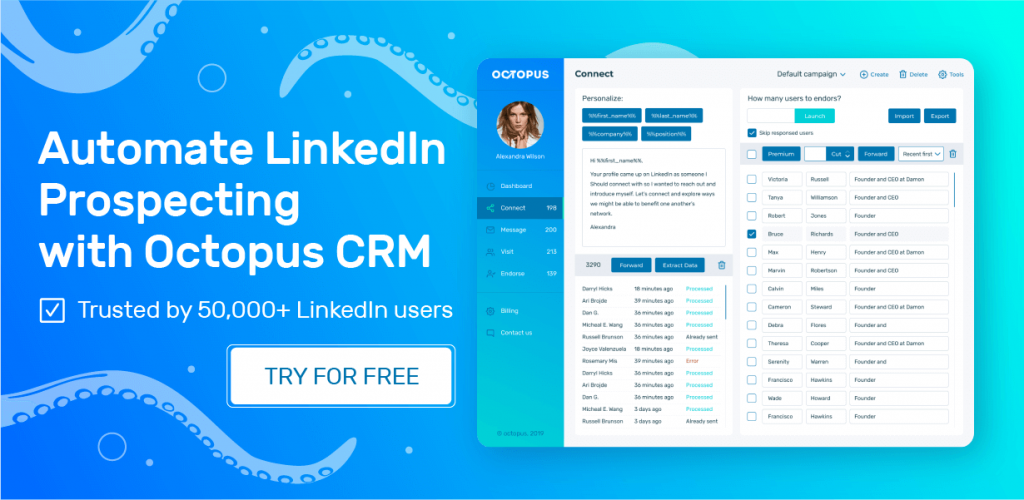
Mengapa Memblokir Orang di LinkedIn
Mari kita bahas alasan Anda mungkin ingin memblokir pengguna LinkedIn agar tidak melihat akun Anda:
Profil LinkedIn Palsu
Anda dapat mengidentifikasi profil LinkedIn palsu dengan melihat aktivitas, gambar, konten, dll. Jika Anda dapat mengonfirmasi kecurigaan Anda, pertimbangkan untuk memblokirnya.
Pemasaran Spam
Tidak ada yang menyukai pesan spam otomatis yang memberitahu Anda untuk membeli produk/kursus mereka, terutama jika itu seratus kali lipat. Jika profil mengirimi Anda pemasaran spam lebih dari dua kali, ketuk tombol blokir itu.
Spammer Buletin
Seringkali Anda akan melihat buletin dari profil LinkedIn yang bukan langganan Anda. Jika demikian, Anda dapat memblokir atau membatasi mereka mengikuti akun Anda.
Proposal Kencan
Beberapa pengguna LinkedIn melupakan tujuan LinkedIn dan mengirim proposal kencan. Akun-akun ini sangat dilarang.
Cara Membuka Blokir Seseorang di LinkedIn
Berikut panduan langkah demi langkah untuk membuka blokir pengguna LinkedIn:
- Buka profil LinkedIn Anda dan klik ikon 'Saya'
- Pilih opsi 'Pengaturan & Privasi'
- Temukan 'tab Privasi' dan pilih tombol 'Memblokir dan Menyembunyikan'
- Pilih opsi 'Ubah' yang ada di bawah ikon 'Pemblokiran'
- Temukan akun yang ingin Anda buka blokirnya dari daftar yang diblokir dan ketuk tombol 'Buka Blokir'
Ingatlah bahwa Anda harus menunggu empat puluh delapan jam sebelum memblokir kembali pengguna yang Anda batalkan pemblokirannya.
Kesimpulan
Itu saja tentang memblokir pengguna LinkedIn agar tidak melihat profil, foto, konten, dan daftar pemirsa Anda. Ingat, setelah Anda memblokir profil LinkedIn, Anda tidak akan dapat melihat profil satu sama lain.
